Autor:
Randy Alexander
Datum Stvaranja:
28 Travanj 2021
Datum Ažuriranja:
26 Lipanj 2024
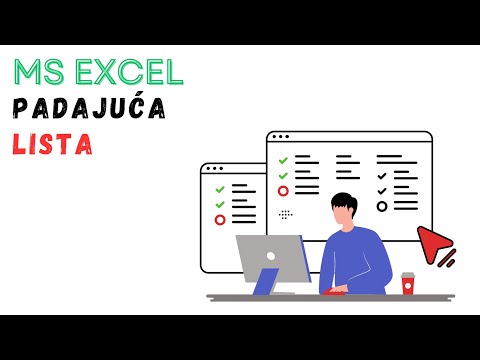
Sadržaj
Ovaj wikiHow vas uči kako pomoću kalkulatora stvarati padajuće popise na Microsoft Excel listovima. Ova značajka omogućuje vam stvaranje popisa stavki koje možete odabrati, a istovremeno umetanje padajućeg birača u bilo koju praznu ćeliju na radnom listu. Značajka padajućeg okvira dostupna je samo u verzijama stolnih računala programa Excel.
Koraci
1. dio od 2: Stvaranje popisa
Padajući izbornik u ćeliji. Kada je ova opcija potvrđena, stvorit ćete padajući popis unutar odabrane ćelije na radnom listu.
Zanemari prazno (nije obavezno). Kada je ovaj okvir označen, korisnik će padajući izbornik moći ostaviti prazan bez nailaženja na poruku o pogrešci.
- Ako je padajući okvir koji izrađujete obavezno polje, morate provjeriti je li potvrđen okvir. Ili možda ne označavate.

Prikaži ulaznu poruku .... Ova vam opcija omogućuje prikaz male skočne poruke ako je odabran padajući izbornik.- Ako ne želite prikazivati skočne poruke, nemojte označavati okvir.
Prikaži upozorenje o pogrešci ... (Prikaz zvuka pogreške). Kad je ova opcija potvrđena, pojavit će se poruka o pogrešci kada korisnik u padajuće okvire unese nevaljane podatke.
- Ako ne želite da se pojavi poruka o pogrešci, nemojte označavati okvir.

Odaberite vrstu pogreške u padajućem okviru Stil. Ovdje možete birati između Stop, Upozorenje i Informacije.- Opcija Stop prikazat će se skočni prozor s porukom o pogrešci koji sprečava korisnike da unose podatke koji nisu na padajućem popisu.
- Opcije Upozorenje i Informacija ne sprječava korisnike da unose nevaljane podatke, ali prikazat će poruku o pogrešci s "!"žuta ili tekst"ja"zeleno plavo.

Unesite tekst "Naslov" i "Poruka o pogrešci"prilagođeno (neobavezno). Prilagođena zaglavlja i poruke o pogrešci pojavit će se kad se u padajuće okvire unesu nevaljani podaci.- Ova polja možete ostaviti prazna. Zadano zaglavlje i poruka o pogrešci tada će biti općeniti predložak pogreške programa Microsoft Excel.
- Zadani obrazac pogreške naslovljen je "Microsoft Excel", a poruka "Vrijednost koju ste unijeli nije važeća. Korisnik ima ograničene vrijednosti koje se mogu unijeti u ovu ćeliju", a korisnik koji je unijeo nije valjan. U ovu ćeliju mogu se unijeti ograničene vrijednosti).
Pritisnite gumb u redu u dijaloškom okviru "Provjera podataka" koji će se pojaviti. Padajući popis stvorit će se i umetnuti u odabranu ćeliju. oglas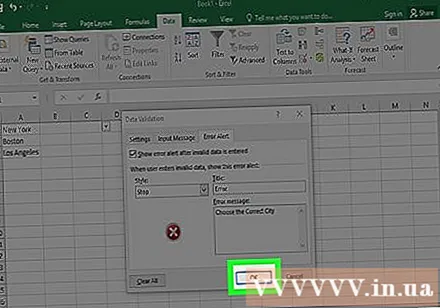
Savjet
- Nakon stvaranja padajućeg popisa otvorite padajući popis kako biste bili sigurni da su sve stavke koje ste uvezli ispravno prikazane. U nekim će slučajevima možda trebati proširiti ćeliju kako bi se prikazale sve stavke.
- Prilikom uvoza stavki za popis, morate unijeti redoslijed kojim želite da se podaci prikazuju na padajućem izborniku. Na primjer, podatke možete unijeti abecednim redom kako bi korisnici lakše pronašli stavke ili vrijednosti.
Upozorenje
- Nećete moći pristupiti izborniku "Provjera podataka" ako je list zaštićen ili dijeljen. U tom slučaju morate ukloniti zaštitni sloj ili otkazati dijeljenje dokumenta, a zatim pokušajte ponovo pristupiti izborniku Provjera podataka.



